PPT雷达图制作步骤与设计技巧
时间:2025-09-03 11:15:02 417浏览 收藏
积累知识,胜过积蓄金银!毕竟在文章开发的过程中,会遇到各种各样的问题,往往都是一些细节知识点还没有掌握好而导致的,因此基础知识点的积累是很重要的。下面本文《PPT如何制作雷达图?详细步骤与设计技巧》,就带大家讲解一下知识点,若是你对本文感兴趣,或者是想搞懂其中某个知识点,就请你继续往下看吧~
首先在PowerPoint中插入雷达图,通过Excel输入维度与数据,再选择合适样式并调整图表元素,最后优化配色与字体以提升可读性和美观性。

如果您想要在PPT中展示多维度数据对比,雷达图是一种直观有效的可视化方式。通过雷达图,您可以清晰地呈现各项指标的相对强弱。以下是创建和优化雷达图的详细步骤。
本文运行环境:Dell XPS 13,Windows 11。
一、插入雷达图表
在PowerPoint中插入雷达图需要借助Excel数据引擎,图表将基于输入的数据自动生成图形结构。
1、点击“插入”选项卡,选择“图表”按钮。
2、在弹出的窗口中选择“雷达”图表类型,可选择标准雷达图、填充雷达图或带标记的雷达图。
3、点击“确定”后,系统会自动打开一个Excel数据表窗口,用于输入或修改数据。
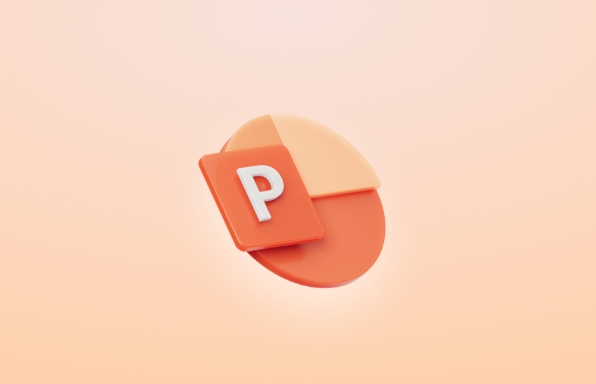
二、编辑数据源
图表的准确性取决于输入的数据结构,合理组织行列数据可确保雷达图正确反映维度关系。
1、在Excel表格中,将各维度名称填入第一列,例如“沟通能力”、“执行力”、“创新能力”等。
2、在第一行输入系列名称,如“员工A”、“员工B”,用于区分不同对象。
3、在对应单元格中填入评分或数值,确保数值量级一致以避免视觉误导。
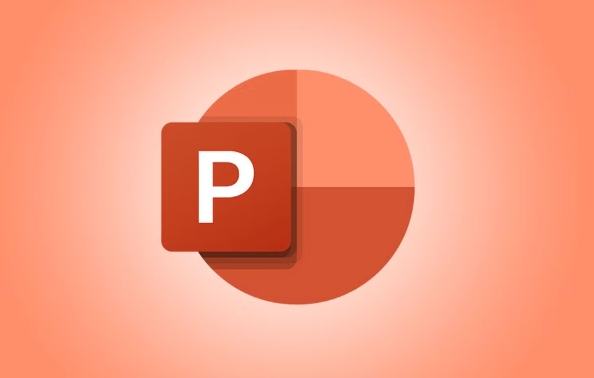
三、调整雷达图样式
美化图表有助于提升演示的专业性,PowerPoint提供多种内置样式和颜色方案供选择。
1、选中图表,点击图表右上角的“图表设计”选项卡。
2、在“更改图表类型”中可切换不同雷达图形式,如从实心填充改为线条型。
3、使用“快速布局”功能应用预设样式,推荐选择带有数据标签的布局以便观众识别。
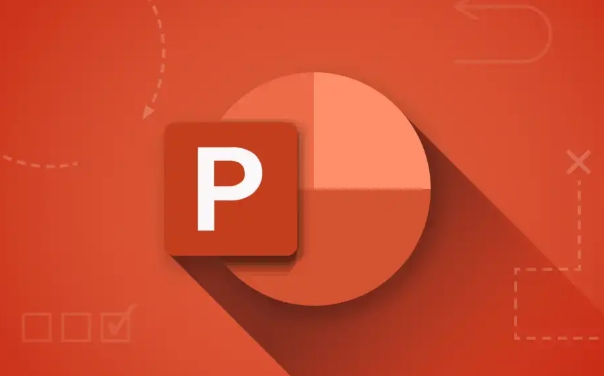
四、自定义图表元素
通过修改坐标轴、图例和数据系列颜色,可以增强图表的可读性和视觉吸引力。
1、右键点击雷达图的任意数据系列,选择“设置数据系列格式”。
2、在侧边栏中调整填充透明度、线条粗细及标记样式,使多组数据更易区分。
3、点击“图表元素”按钮(“+”号),添加或删除网格线、数据标签、图例等组件。
五、优化配色与字体
统一的色彩风格有助于与整体PPT主题协调,提升演示的一致性。
1、选中图例或数据系列,使用“格式”选项中的“形状填充”更换颜色。
2、双击坐标轴标签或图例文字,打开字体设置面板,调整字号与字体类型。
3、建议使用对比鲜明的颜色区分不同数据组,但不超过四种颜色以避免混乱。
本篇关于《PPT雷达图制作步骤与设计技巧》的介绍就到此结束啦,但是学无止境,想要了解学习更多关于文章的相关知识,请关注golang学习网公众号!
-
501 收藏
-
501 收藏
-
501 收藏
-
501 收藏
-
501 收藏
-
162 收藏
-
463 收藏
-
258 收藏
-
468 收藏
-
198 收藏
-
172 收藏
-
144 收藏
-
417 收藏
-
492 收藏
-
142 收藏
-
441 收藏
-
184 收藏
-

- 前端进阶之JavaScript设计模式
- 设计模式是开发人员在软件开发过程中面临一般问题时的解决方案,代表了最佳的实践。本课程的主打内容包括JS常见设计模式以及具体应用场景,打造一站式知识长龙服务,适合有JS基础的同学学习。
- 立即学习 543次学习
-

- GO语言核心编程课程
- 本课程采用真实案例,全面具体可落地,从理论到实践,一步一步将GO核心编程技术、编程思想、底层实现融会贯通,使学习者贴近时代脉搏,做IT互联网时代的弄潮儿。
- 立即学习 516次学习
-

- 简单聊聊mysql8与网络通信
- 如有问题加微信:Le-studyg;在课程中,我们将首先介绍MySQL8的新特性,包括性能优化、安全增强、新数据类型等,帮助学生快速熟悉MySQL8的最新功能。接着,我们将深入解析MySQL的网络通信机制,包括协议、连接管理、数据传输等,让
- 立即学习 500次学习
-

- JavaScript正则表达式基础与实战
- 在任何一门编程语言中,正则表达式,都是一项重要的知识,它提供了高效的字符串匹配与捕获机制,可以极大的简化程序设计。
- 立即学习 487次学习
-

- 从零制作响应式网站—Grid布局
- 本系列教程将展示从零制作一个假想的网络科技公司官网,分为导航,轮播,关于我们,成功案例,服务流程,团队介绍,数据部分,公司动态,底部信息等内容区块。网站整体采用CSSGrid布局,支持响应式,有流畅过渡和展现动画。
- 立即学习 485次学习
